សូមមើលពីរបៀបដំឡើងការអាប់ដេតចុងក្រោយ ដំណោះស្រាយនៅពេលអ្នកមានបញ្ហាក្នុងការអាប់ដេត iOS នៅលើ iPhone ឬចង់អាប់ដេតតាមកុំព្យូទ័រគឺសាមញ្ញបំផុត!
 |
ការណែនាំសម្រាប់វិធីងាយស្រួល និងមានប្រសិទ្ធភាពចំនួន 3 ដើម្បីអាប់ដេត iOS នៅលើ iPhone
អ្នកអាចដំឡើងកំណែ iOS ចុងក្រោយបង្អស់ដោយស្វ័យប្រវត្តិនៅលើទូរស័ព្ទរបស់អ្នក ឬតាមរយៈកុំព្យូទ័ររបស់អ្នក អាស្រ័យលើជម្រើសរបស់អ្នក។ នេះគឺជាការណែនាំលម្អិតអំពីរបៀបអាប់ដេត iOS នៅលើ iPhone រួមទាំងវិធីសាស្រ្តដោយស្វ័យប្រវត្តិ និងដោយដៃនៅលើទូរសព្ទរបស់អ្នក ក៏ដូចជាវិធីសាមញ្ញ និងរហ័សដើម្បីធ្វើបច្ចុប្បន្នភាពតាមរយៈកុំព្យូទ័ររបស់អ្នក។
ការណែនាំអំពីរបៀបអាប់ដេត iOS ដោយស្វ័យប្រវត្តិនៅលើ iPhone យ៉ាងងាយស្រួល
ការអាប់ដេត iOS ដោយស្វ័យប្រវត្តិជួយធានាថា iPhone របស់អ្នកតែងតែដំណើរការកំណែកម្មវិធីចុងក្រោយបំផុត ដោយមិនចាំបាច់ធ្វើអ្វីដោយដៃ។ នេះជារបៀបអាប់ដេត iOS ដោយស្វ័យប្រវត្តិនៅលើ iPhone របស់អ្នក ដើម្បីឱ្យវាដំណើរការដោយរលូន និងសុវត្ថិភាព។
ជំហានទី 1: បើកកម្មវិធី Settings នៅលើ iPhone របស់អ្នក ជ្រើសរើស "General" បន្ទាប់មកចុចលើ "Software Update"។
 |
ជំហានទី 2: បន្ទាប់មកបើក "ការធ្វើបច្ចុប្បន្នភាពដោយស្វ័យប្រវត្តិ" ដើម្បីទទួលបានការជូនដំណឹងនៅពេលមានកំណែ iOS ថ្មី។ ផ្លាស់ទីគ្រាប់រំកិលទៅខាងស្តាំ ដើម្បីបើកមុខងារនេះ។ ជាមួយនឹងវិធីសាស្ត្រអាប់ដេតដោយស្វ័យប្រវត្តិនៅលើ iPhone អ្នកនឹងមិនខកខានការអាប់ដេតណាមួយឡើយ ដោយជួយធានាបាននូវបទពិសោធន៍ដ៏រលូន និងមានប្រសិទ្ធភាពបំផុតនៅលើឧបករណ៍។
 |
ការណែនាំអំពីរបៀបអាប់ដេត iOS នៅលើ iPhone ដោយដៃ និងរហ័ស
ការធ្វើបច្ចុប្បន្នភាព iOS ដោយដៃនៅលើ iPhone ជួយអ្នកក្នុងការគ្រប់គ្រងយ៉ាងសកម្មនូវដំណើរការនៃការដំឡើងកំណែ iOS ចុងក្រោយបំផុត។ វិធីសាស្រ្តនេះផ្តល់នូវភាពបត់បែន ជួយអ្នកឱ្យងាយស្រួលទទួលយកបទពិសោធន៍ថ្មីៗនៅពេលចាំបាច់។ ការណែនាំលម្អិតខាងក្រោមនឹងជួយអ្នកជួសជុលស្ថានភាពនៃការមិនអាចធ្វើបច្ចុប្បន្នភាព iOS នៅលើ iPhone ។
ជំហានទី 1: បើកកម្មវិធី Settings ជ្រើសរើស "ទូទៅ" បន្ទាប់មកចុចលើ "Software Update"។
 |
ជំហានទី 2: ជ្រើសរើស "ធ្វើបច្ចុប្បន្នភាពឥឡូវនេះ" ឬ "ធ្វើបច្ចុប្បន្នភាពយប់នេះ" តាមតម្រូវការ បន្ទាប់មកបញ្ចូលលេខកូដសម្ងាត់របស់អ្នកដើម្បីចាប់ផ្តើមដំណើរការអាប់ដេត។
 |
ជំហានទី 3 : បន្ទាប់មកជ្រើស "យល់ព្រម" ទៅនឹងលក្ខខណ្ឌដើម្បីបញ្ជាក់ការធ្វើឱ្យទាន់សម័យ iOS នៅលើឧបករណ៍។ បន្ទាប់មក គ្រាន់តែរង់ចាំមួយភ្លែតសម្រាប់ដំណើរការអាប់ដេតបញ្ចប់។
 |
ការណែនាំអំពីរបៀបអាប់ដេត iOS សម្រាប់ iPhone នៅលើកុំព្យូទ័រ និងកុំព្យូទ័រយួរដៃប្រកបដោយប្រសិទ្ធភាព
នៅពេលដែលអ្នកមិនអាចអាប់ដេត iOS ដោយផ្ទាល់នៅលើ iPhone របស់អ្នក ការធ្វើបច្ចុប្បន្នភាពតាមរយៈកុំព្យូទ័ររបស់អ្នកគឺជាដំណោះស្រាយដ៏មានប្រសិទ្ធភាពមួយ។ វិធីសាស្រ្តនេះអនុញ្ញាតឱ្យអ្នកដំឡើងកំណែ iOS ថ្មីបានយ៉ាងងាយស្រួលដោយមិនចាំបាច់ប្រើទូរស័ព្ទរបស់អ្នក។
ជំហានទី 1: ដំបូងបើកកម្មវិធី iTunes នៅលើកុំព្យូទ័ររបស់អ្នក ហើយភ្ជាប់ iPhone របស់អ្នកទៅកុំព្យូទ័រដោយប្រើខ្សែ USB ។
 |
ជំហានទី 2: នៅក្នុងចំណុចប្រទាក់ iTunes សូមចុចលើរូបតំណាងទូរស័ព្ទ iPhone នៅជ្រុងកំពូលនៃអេក្រង់ដើម្បីចាប់ផ្តើមធ្វើឱ្យទាន់សម័យ iOS ។
 |
ជំហានទី 3: បន្ទាប់ជ្រើសរើសផ្ទាំង "សង្ខេប" បន្ទាប់មកចុច "ធ្វើបច្ចុប្បន្នភាព" ។
 |
ជំហានទី 4: ដើម្បីដំឡើងកំណែចុងក្រោយបំផុតរបស់ប្រព័ន្ធប្រតិបត្តិការ iOS សូមប៉ះ "ធ្វើឱ្យទាន់សម័យ" ហើយរង់ចាំឱ្យដំណើរការដើម្បីបញ្ចប់។ នេះជាវិធីរហ័ស និងសាមញ្ញក្នុងការអាប់ដេត iOS នៅលើ iPhone តាមរយៈកុំព្យូទ័រ។
 |
ចំណាំ៖ បន្ទាប់ពីការអាប់ដេតត្រូវបានបញ្ចប់ ដើម្បីផ្តាច់ iPhone របស់អ្នកពីកុំព្យូទ័ររបស់អ្នក សូមចុច "Eject" ដើម្បីផ្តាច់ឧបករណ៍។
 |
ជាមួយនឹងវិធី 3 យ៉ាងដើម្បីធ្វើបច្ចុប្បន្នភាព iOS នៅលើ iPhone ដែលត្រូវបានណែនាំ អ្នកអាចដំឡើងកំណែ iOS ចុងក្រោយបំផុតសម្រាប់ឧបករណ៍របស់អ្នកយ៉ាងងាយស្រួល។ ប្រសិនបើអ្នកមានការលំបាកក្នុងការអាប់ដេត iOS ដោយផ្ទាល់នៅលើ iPhone ឬចង់ធ្វើវាតាមរយៈកុំព្យូទ័រ អត្ថបទនេះពិតជាមានប្រយោជន៍។ សូមចែករំលែកព័ត៌មាននេះ ប្រសិនបើអ្នកយល់ថាមានប្រយោជន៍សម្រាប់អ្នកទាំងអស់គ្នា!
ប្រភព



![[រូបថត] ដាណាង៖ ទឹកស្រកបន្តិចម្តងៗ អាជ្ញាធរមូលដ្ឋានទាញយកប្រយោជន៍ពីការសម្អាត](https://vphoto.vietnam.vn/thumb/1200x675/vietnam/resource/IMAGE/2025/10/31/1761897188943_ndo_tr_2-jpg.webp)

![[រូបថត] នាយករដ្ឋមន្ត្រី Pham Minh Chinh ចូលរួមពិធីប្រគល់ពានរង្វាន់សារព័ត៌មានជាតិលើកទី៥ ស្តីពីការទប់ស្កាត់ និងប្រឆាំងអំពើពុករលួយ កាកសំណល់ និងអវិជ្ជមាន](https://vphoto.vietnam.vn/thumb/1200x675/vietnam/resource/IMAGE/2025/10/31/1761881588160_dsc-8359-jpg.webp)
















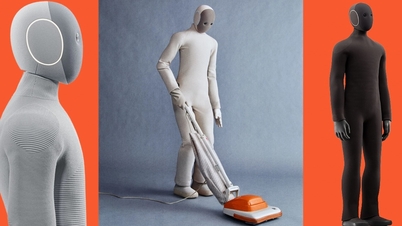






















































































Kommentar (0)